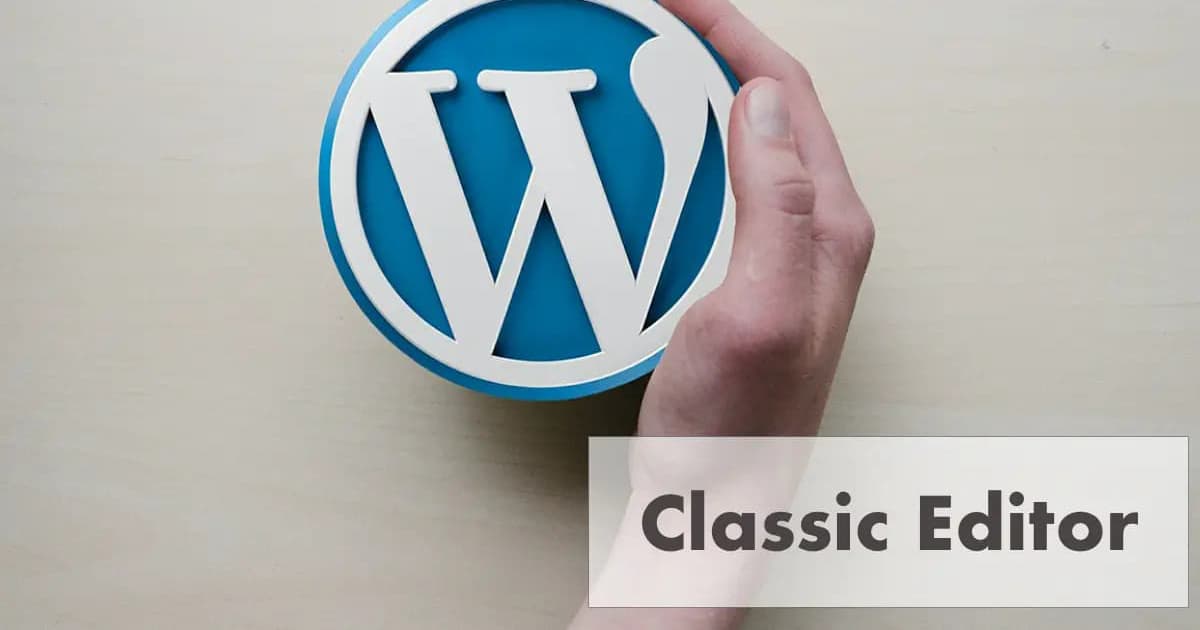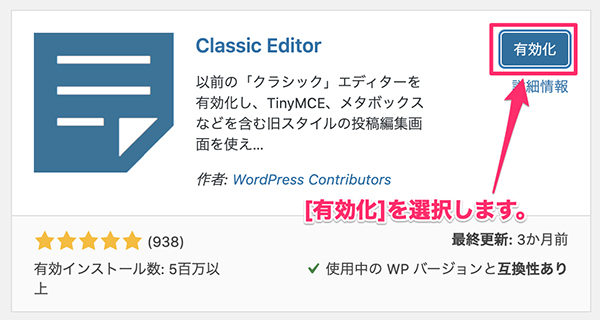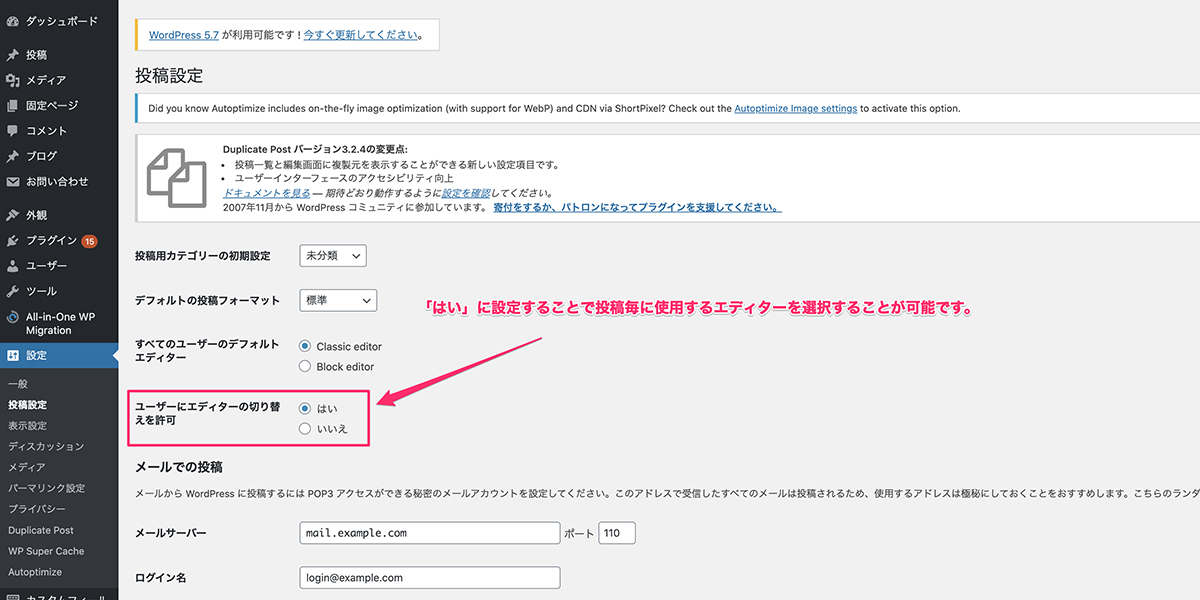こんにちはTERUです。
フリーランスでWEB制作(コーディング と ディレクション業務)をしています。
読者の悩み
- WordPressのブロックエディターが使いづらい
- 以前のエディターに戻す具体的な方法が知りたい
本記事では、こういった疑問に答えます。
WordPress5.0から、新しく採用されたブロックエディターですが、使いづらいので昔のエディターに戻して欲しいという声をよく聞きます。
ブロックエディタに関するよく聞く意見
- クリック数が多く作業効率が悪い感じがする
- 旧エディターと変わりすぎで慣れるまで時間かかる
- 他のプラグインに影響がある(動かなくなる)
- 旧エディターを知ってるクライアントには進めにくい
実際に僕も案件作業では、旧エディター(クラシックエディター)に戻して欲しいと依頼されることがよくあります。
今回はこのブロックエディターを旧エディターに戻す方法として、公式プラグイン「Classic Editor」を使った方法を説明いたします。
本記事の信頼性
- フリーランスとしてWordPress案件を中心としたWeb制作を仕事にしている
- WordPressを使ったWeb制作を数多く経験(2年で約60件)
- Web制作会社にてディレクターの経験もあり
Classic Editor(クラシックエディター)のインストール&有効化

プラグイン「Classic Editor」のインストール&有効化について説明します。
(1)Wordpress管理画面から[プラグイン]-[新規追加]を選択します。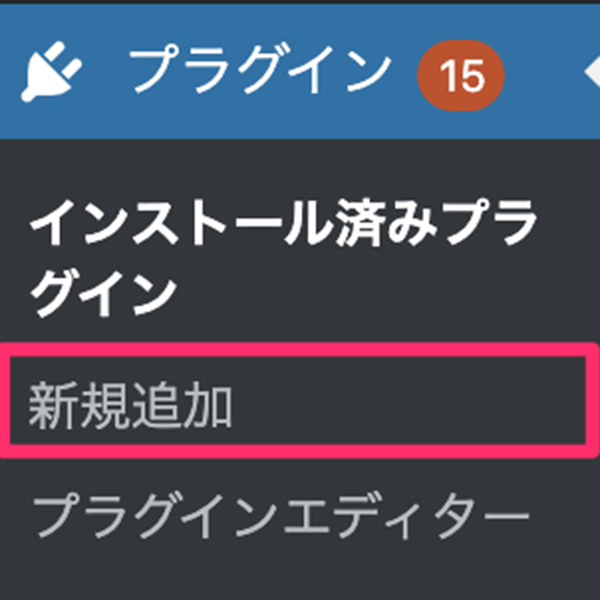
(2)[プラグインの検索]フォームに「Classic Editor」と入力します。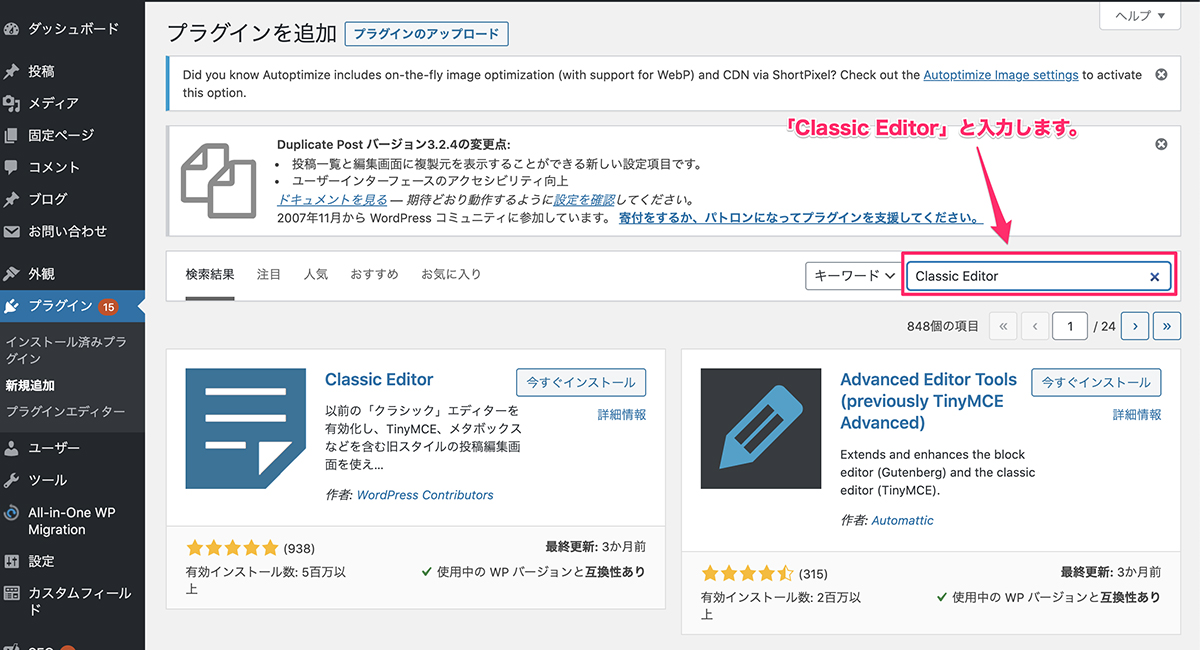
(3)検索結果に表示された「Classic Editor」の[今すぐインストール]を選択します。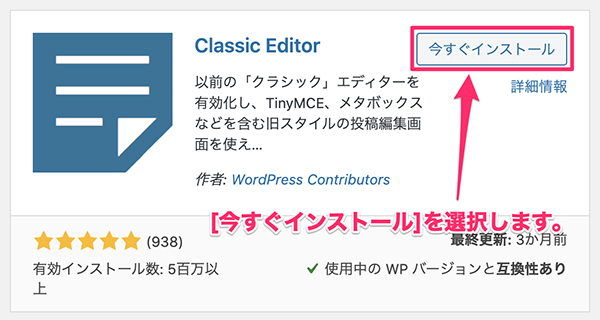
以上でインストールと有効化は完了です。
Classic Editor(クラシックエディター)の設定
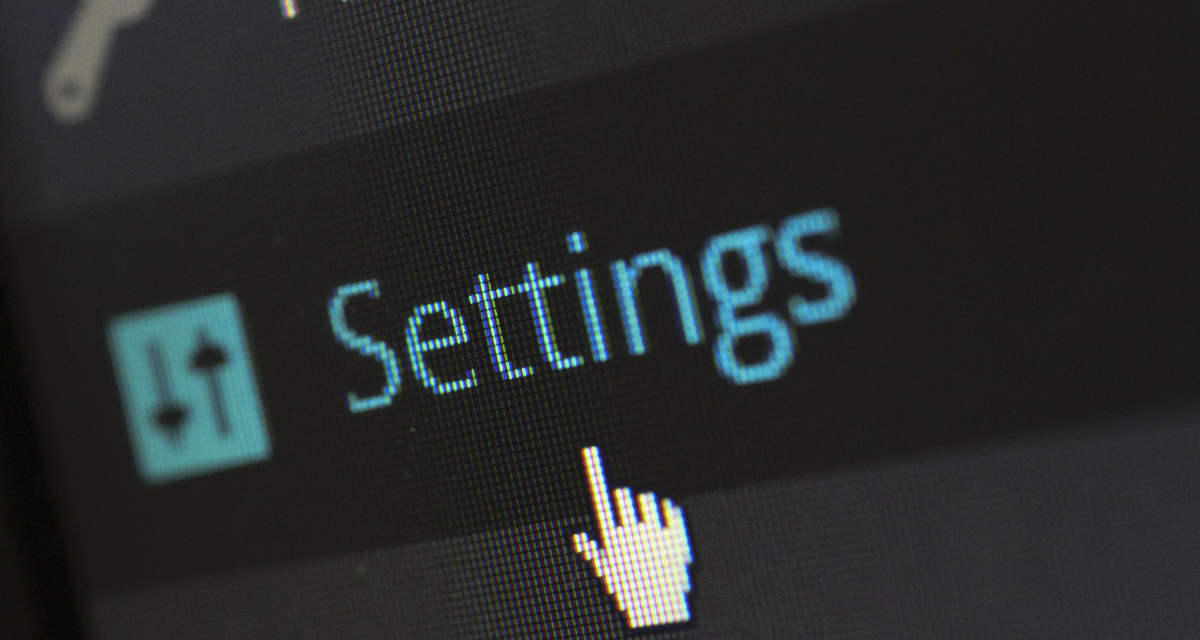
結論、「Classic Editor」はインストール後の設定作業はありません。(特殊な用途で使う場合を除き)
ここでは、設定項目の確認のため説明いたします。
(1)Wordpress管理画面から[設定]-[投稿設定]を選択します。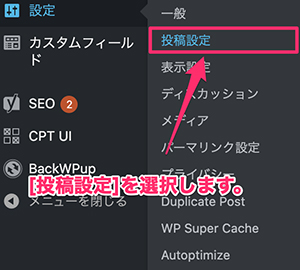
(2)[投稿設定]画面の赤枠部分がプラグイン「Classic Editor」の設定箇所になります。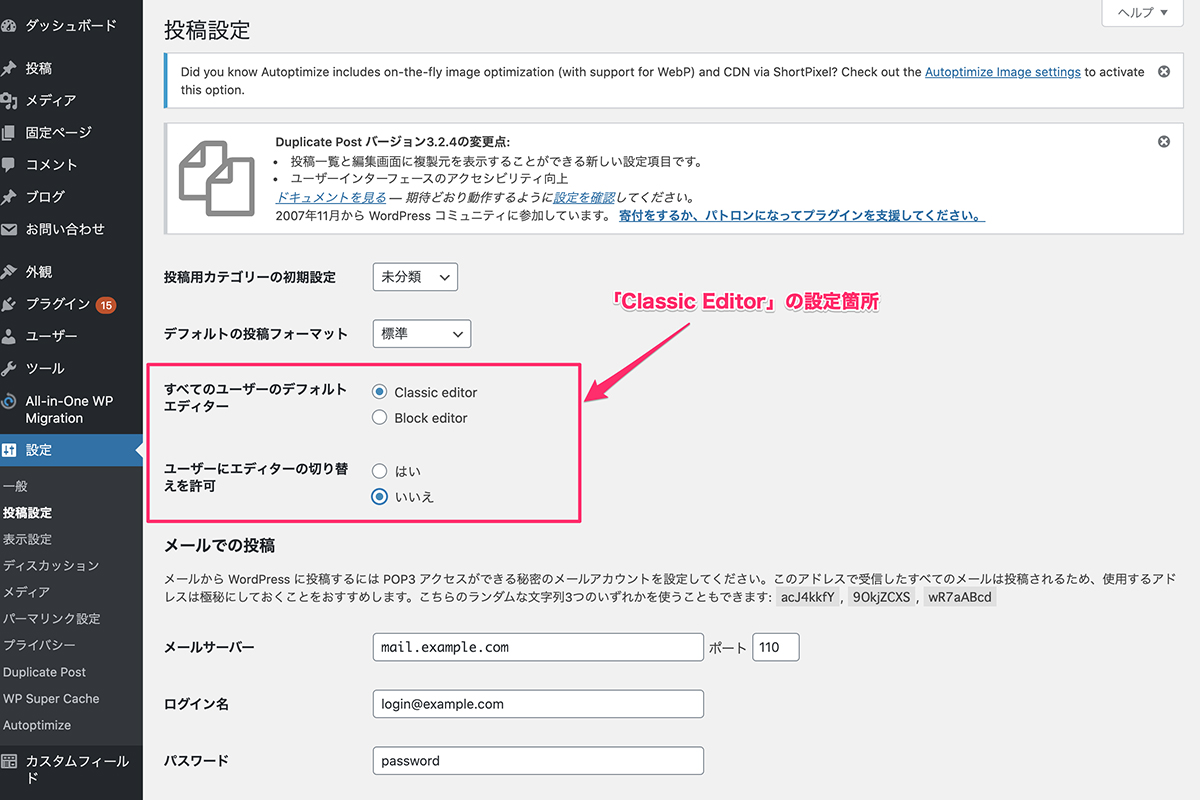
デフォルトで使用するエディターの選択です。「Classic Editor」がデフォルトで選択されています。
特にこのままで問題ないです。
デフォルトは「いいえ」が選択されており、変更の必要ないです。
運用保守など複数人で更新作業が発生する場合では、人によって「ブロックエディター で編集したい」場合もあるので本項目を「はい」に選択します。
※各投稿毎に「Classic Editor」「Block Editor」の選択が可能になります。
WordPressのエディターに関するよくある質問3選
ここではエディターに関するよくある質問について3点まとめてみます。
- クラシックエディタ―はいつまでサポートされるの?
- ブロックエディタ―とクラシックエディター結局どちらがいいの?
- ブロックエディタ―とクラシックエディターを併用できるの?
一つずつ説明しますね
- クラシックエディタ―はいつまでサポートされるの?
-
結論、分かりません。。
なぜなら元々クラシックエディターは2021年末でサポート終了を宣言していました。
ところが、2021年末時点でユーザーの使用状況から大多数の人がまだクラシックエディターを利用していることからサポートを延長することを発表しました。
※とりあえず2022年まではサポートするとのことClassic Editor は公式な WordPress プラグインであり、少なくとも2022年まで、または必要なくなるまでの間、完全にサポート・保守されます。
出典:Classic Editor – WordPress プラグイン | WordPress.org 日本語
ブロックエディターが使いやすくなり普及率が上がるまでは、問題なくクラシックエディターもサポートされていると思います。
※個人的に現時点(2021年3月)で「Classic Editor」のアクティブユーザー数は500万を超えているので、完全にブロックエディタに切り替わるには、しばらく時間がかかると思っています。 - 今からWordPressを覚えるならどちらのエディターを使うべき?
-
結論、今から覚えるならブロックエディターです。
なぜなら、現状はブロックエディター の使用感に不満がある人が多いですが、WordPressテーマ(無料・有料含め)や主要なプラグインについてもブロックエディター への対応が徐々に進んでいます。
また、旧エディター(クラシックエディター)については、「将来的にサポート期限が切れる場合がある」ため、これからWordPressを覚えてブログを書いていみようかなと思っている人にとっては、「ブロックエディター」の操作に早めに慣れてしまうのがベストだと思います。
関連記事

今回は、WordPress公式プラグイン「Classic Editor」を使った旧エディターに戻す方法とエディタに関するよくある質問についてまとめてみました。